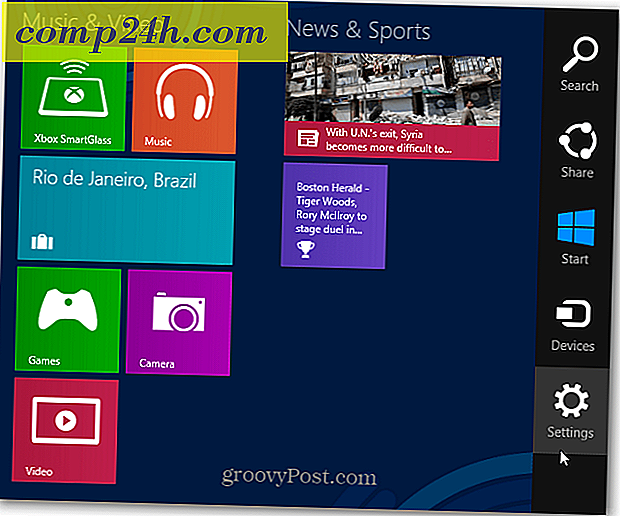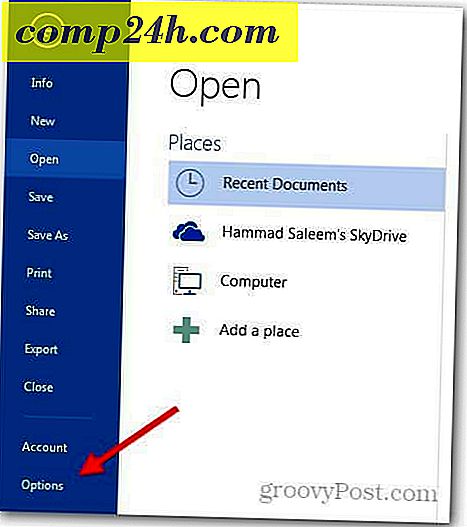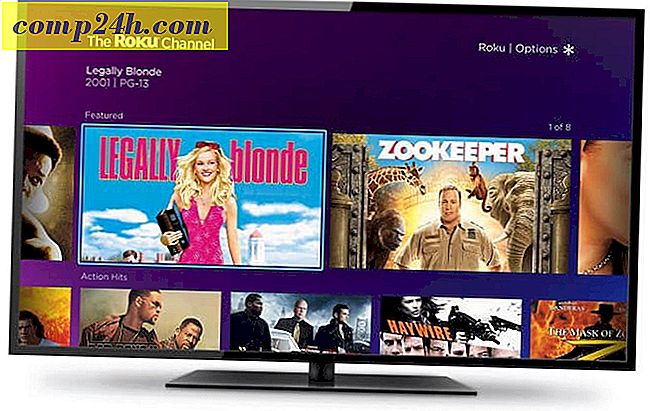Spar tid ved å tilpasse Windows 7 Autoplay-handlinger

Hvis du lytter til musikk eller ser på videoer på datamaskinen din, kan det spare mye tid ved å forhåndsinnstille hva som skjer når du laster inn media på PCen. Eller kanskje du plugger iPhone til din Windows 7-maskin ofte for å lade den, og du er lei av å se autoplay-popup-vinduet? Denne How-To vil kort dekke tilpasse autoplay-handlinger.
Slik tilpasser du autoplay-handlinger i Windows 7
1. Klikk Windows Start-menyen Orb og skriv deretter Autoplay i søkeboksen. Klikk på Autoplay- kontrollpanelkoblingen, eller trykk Enter på tastaturet.

2. Autoplay-kontrollpanelmenyen vises. Her kan du justere hva som skjer når flere forskjellige typer media lastes inn på din PC.

3. Klikk på en drop-meny under medietypen der du vil endre innstillinger for autoplay. For eksempel, med lyd-CDer kan du tilordne et program for å åpne og spille det, ignorere det (Ta ingen handling), eller vis en melding og spør deg hva du skal gjøre hver gang media legger inn. Det er sikkert fint når du kobler iPhoneen min til at den nå bare tar ingen handling heller enn å vise den irriterende popupen.

4. Kanskje er du ikke sikker på hvilke innstillinger du vil ha, eller bare vil returnere innstillinger til hva de var da du installerte Windows. På bunnen er det en knapp for å tilbakestille alle standardinnstillinger. Ikke glem når du har gjort alle endringene dine til Klikk på Lagre- knappen!